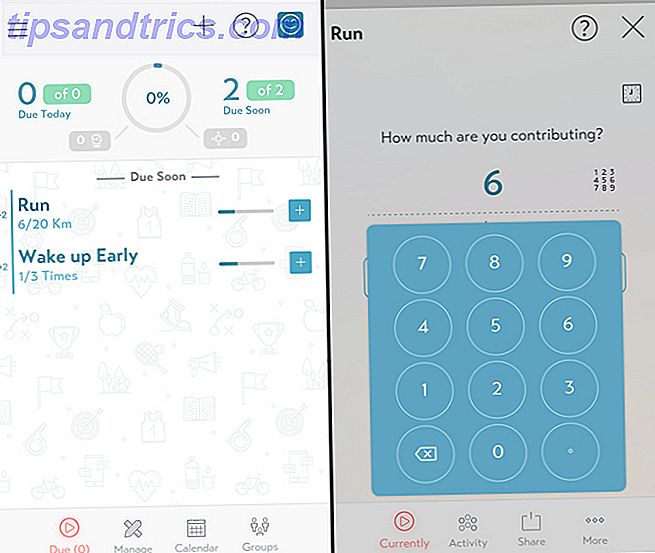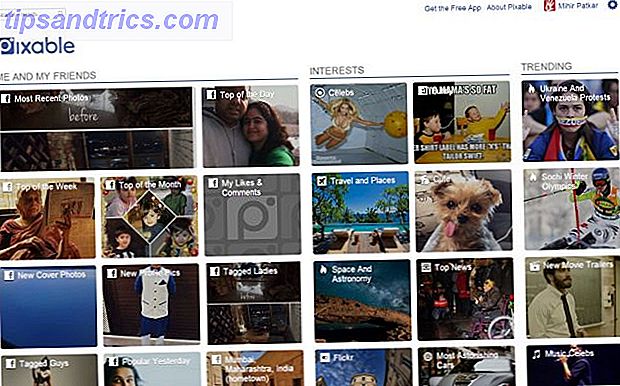Ένας αργός υπολογιστής αργός υπολογιστής; 4 τρόποι να επιταχύνετε τα πράγματα αργά υπολογιστή; 4 τρόποι να επιταχύνετε τα πράγματα Η αγορά ενός νέου υπολογιστή μπορεί πραγματικά να σας επαναφέρει μια αρκετά δεκάρα. Έτσι σκέφτεστε να αναβαθμίσετε τι έχετε τώρα; Διαβάστε περισσότερα μπορεί να ρίξει ακόμη και τους πιο ασθενούς λαούς σε ένα φόβο οργής. Είτε ο υπολογιστής σας παίρνει για πάντα κατά την εκκίνηση ή παγώνει τακτικά Πώς να επιταχύνει τα Windows 10 από την εκκίνηση για να τερματιστεί Πώς να επιταχύνει τα Windows 10 Από την εκκίνηση για να τερματιστεί Τσιμπήματα μητρώου και δυσοίωνες καθαριστές σπάνια καθορίζουν έναν αργό υπολογιστή. Έχουμε καταρτίσει μια λίστα δοκιμασμένων και αληθινών μεθόδων που θα δώσουν στον υπολογιστή σας Windows 10 μια άμεση ενίσχυση της απόδοσης. Διαβάστε περισσότερα, κάθε φορά που περιμένετε το σύστημα για να πάρει την πράξη μαζί, σημαίνει ότι χάσατε χρόνο.
Δεδομένου ότι η απόδοση του υπολογιστή επηρεάζεται σημαντικά από το υλικό και το λογισμικό Η απόδοση των Windows επηρεάζεται από το υλικό και το λογισμικό Η θεωρία ότι το λογισμικό 32-bit μπορεί να ξεπεράσει το αντίστοιχο 64-bit, ανάλογα με τη ρύθμιση υλικού . Ακούγεται περίπλοκο; Είμαστε εδώ για να έχουμε νόημα και να σας βοηθήσουμε να έχετε την καλύτερη απόδοση από το σύστημά σας. Διαβάστε περισσότερα, οι αναβαθμίσεις υλικού θα σας δώσουν μεγάλη ώθηση στην ταχύτητα Ποια αναβαθμίσεις θα βελτιώσουν την απόδοση του υπολογιστή σας περισσότερο; Ποιες αναβαθμίσεις θα βελτιώσουν την απόδοση του υπολογιστή σας περισσότερο; Εάν χρειάζεστε έναν ταχύτερο υπολογιστή αλλά δεν είστε σίγουροι ποιο στοιχείο θα ήταν πιο ωφέλιμο για την αναβάθμιση, τότε εδώ θα βρείτε τις οδηγίες που πρέπει να ακολουθήσετε. Διαβάστε περισσότερα . Ωστόσο, υπάρχουν επίσης κάποιες γρήγορες διορθώσεις που θα αυξήσουν την ταχύτητά σας μέσα σε λίγα λεπτά. Εδώ είναι δέκα μικρές αυξήσεις που μπορείτε να δοκιμάσετε αυτή τη στιγμή.
1. Επιταχύνετε την εκκίνηση
Εάν μπορείτε να τρέξετε κάτω από το δρόμο για να πάρετε έναν καφέ στο χρόνο που χρειάζεται ο υπολογιστής σας για εκκίνηση, αυτό είναι απαράδεκτο. Υπάρχουν δύο μεγάλες περιοχές που θα πρέπει να ελέγξετε αν ο υπολογιστής σας χρειάζεται πολύ χρόνο για να ξεκινήσει.
Πρώτον, θα πρέπει να απενεργοποιήσετε οποιοδήποτε λογισμικό από την εκκίνηση κατά την εκκίνηση που σπάνια χρησιμοποιείτε. Πολλά προγράμματα ενεργοποιούν αυτόματα αυτό όταν τα εγκαταστήσετε, όπως το Skype. Εάν χρησιμοποιείτε μόνο Skype μία φορά το μήνα, απλά σπαταλάτε πόρους του συστήματος στο παρασκήνιο.
Μπορείτε να ελέγξετε και να απενεργοποιήσετε τα στοιχεία εκκίνησης στα Windows 10 πιέζοντας CTRL + Shift + ESC για να ανοίξετε το Task Manager και στη συνέχεια κάντε κλικ στην καρτέλα Startup ( Έναρξη ). Κάντε δεξί κλικ σε οποιαδήποτε καταχώρηση και επιλέξτε Απενεργοποίηση για να την καταργήσετε από την εκκίνηση. Εάν δεν είστε σίγουροι για τα στοιχεία που θέλετε να καταργήσετε, ανατρέξτε στα δέκα πρώτα προγράμματα που δεν χρειάζεστε κατά την εκκίνηση: Κάντε τα Windows να ξεκινούν πιο γρήγορα: 10 μη βασικά στοιχεία εκκίνησης που μπορείτε να αφαιρέσετε με ασφάλεια Κάντε τα Windows να ξεκινούν πιο γρήγορα: 10 μη βασική εκκίνηση Στοιχεία που μπορείτε να αφαιρέσετε με ασφάλεια Ο υπολογιστής σας έχει εκκινήσει αργά αργά; Ίσως έχετε πάρα πολλά προγράμματα και υπηρεσίες που προσπαθούν να ξεκινήσουν όλα ταυτόχρονα. Αναρωτιέστε πώς έφτασαν εκεί και πώς να τα αφαιρέσετε; Διαβάστε περισσότερα .
Δεύτερον, θα πρέπει να απενεργοποιήσετε τη γρήγορη εκκίνηση. Αυτό το κακώς χαρακτηρισμένο χαρακτηριστικό υποτίθεται ότι μειώνει τον χρόνο εκκίνησης, αλλά έχει προκαλέσει περισσότερη βλάβη παρά καλό για πολλούς χρήστες. Για να το απενεργοποιήσετε, πληκτρολογήστε Επιλογές ενέργειας στο μενού Έναρξη και στη συνέχεια επιλέξτε τι κάνουν τα κουμπιά τροφοδοσίας στην αριστερή πλαϊνή γραμμή.
Κάντε κλικ στην επιλογή Αλλαγή ρυθμίσεων που δεν είναι διαθέσιμες αυτήν τη στιγμή στο επάνω μέρος της οθόνης για να παραχωρήσετε δικαιώματα διαχειριστή και, στη συνέχεια, καταργήστε την επιλογή του κουμπιού " Ενεργοποίηση γρήγορης εκκίνησης" (συνιστάται) . Κάντε κλικ στο κουμπί Αποθήκευση αλλαγών και όλα τελειώσατε.
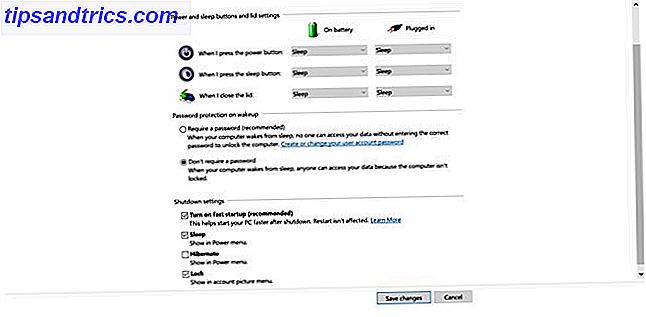
Δείτε περισσότερες συμβουλές για να διορθώσετε τους αργούς χρόνους εκκίνησης 5 Συμβουλές για την επιδιόρθωση των αργών χρόνων εκκίνησης στα Windows 10 5 Συμβουλές για την επιδιόρθωση των αργών χρόνων εκκίνησης στα Windows 10 Εάν ο χρόνος εκκίνησης των Windows 10 είναι αργός από την Ενημέρωση Επέτειος, Συγκεντρώσαμε τις πιο κοινές λύσεις για να σας βοηθήσουμε να διορθώσετε αυτό το ζήτημα γρήγορα. Διαβάστε περισσότερα αν εξακολουθείτε να αντιμετωπίζετε προβλήματα.
2. Κάντε το μενού Έναρξη να φορτώνεται πιο γρήγορα
Όταν το μενού "Έναρξη" σας διαρκεί για να ανοίξει, μπορείτε να επεξεργαστείτε μια τιμή μητρώου για να εμφανιστεί πιο γρήγορα. Θυμηθείτε ότι η επεξεργασία του Μητρώου μπορεί να είναι επικίνδυνη, οπότε μην αγγίζετε τίποτα άλλο από τις καθορισμένες τιμές ενώ βρίσκεστε στον επεξεργαστή.
Ανοίξτε τον Επεξεργαστή Μητρώου πληκτρολογώντας το Regedit στο μενού Έναρξη. Περιηγηθείτε προς τα κάτω σε αυτό το κλειδί:
HKEY_CURRENT_USER\Control Panel\Desktop Στο δεξιό πλαίσιο, βρείτε το πλήκτρο MenuShowDelay και κάντε διπλό κλικ για επεξεργασία. Αυτός ο αριθμός είναι το ποσό των χιλιοστών του δευτερολέπτου ένα μενού θα καθυστερήσει πριν ανοίξει. 400 είναι η προεπιλογή. Δεν συνιστούμε να ορίσετε αυτό το όριο στο 0, καθώς κάθε μενού θα γίνει στιγμιαία, οπότε δοκιμάστε να το αλλάξετε πρώτα σε 200 και να δείτε αν αυτό σας φαίνεται καλύτερο. Αφού γίνει, καταργήστε και επανενεργοποιήστε την εφαρμογή.
Εάν εξακολουθείτε να αντιμετωπίζετε προβλήματα, δοκιμάστε να ακολουθήσετε τις συμβουλές μας για να διορθώσετε το μενού Start Windows 10 Start Menu Not Working? Εδώ είναι πώς να το Fix! Το μενού "Έναρξη των Windows 10" δεν λειτουργεί; Εδώ είναι πώς να το Fix! Το μενού "Έναρξη των Windows 10" δεν λειτουργεί; Θα σας βοηθήσουμε να αντιμετωπίσετε και να διορθώσετε το πρόβλημα. Διαβάστε περισσότερα και ζητήματα της γραμμής εργασιών στα Windows 10 5 βήματα για να διορθώσετε τα Windows 10 Γραμμή εργασιών σας 5 βήματα για να διορθώσετε τα Windows 10 Θέματα γραμμής εργασιών Μπορείτε σχεδόν να μην παρατηρήσετε πόσο χρήσιμο είναι μέχρι να σταματήσει να λειτουργεί. Αντιμετώπιση προβλημάτων της γραμμής εργασιών των Windows 10 με αυτά τα πέντε απλές επιδιορθώσεις στα κοινά σφάλματα. Διαβάστε περισσότερα .
3. Πάρτε αυτό το δεξί κλικ μενού Nice and Snappy
Όπως και κατά την εκκίνηση, πολλά λογισμικά προσθέτουν αυτόματα τη δική τους καταχώρηση στο δεξί κλικ στο μενού περιβάλλοντος. Αν παρατηρήσετε ότι χρειάζεται πολύς χρόνος για να κάνετε δεξί κλικ, αυτό το μενού είναι πιθανώς μεγαλύτερο από την οθόνη σας.

Το κλειδί είναι η κατάργηση εγγραφών που δεν χρειάζεστε από το μενού περιβάλλοντος Τρόπος προσθήκης και κατάργησης καταχωρίσεων από το μενού δεξιών κλικ των Windows Τρόπος προσθήκης και κατάργησης καταχωρήσεων από το μενού δεξιών κλικ των Windows Ο καθένας αγαπά συντομεύσεις. Εν τω μεταξύ, το μενού περιβάλλοντος σας γεμίζει με καταχωρήσεις που δεν αγγίζετε ποτέ. Θα σας δείξουμε πώς να προσαρμόσετε το μενού δεξί κλικ με τις συντομεύσεις που θέλετε πραγματικά να χρησιμοποιήσετε. Διαβάστε περισσότερα και συζητήσαμε πρόσφατα όλα όσα πρέπει να ξέρετε για αυτό. Με λιγότερα στοιχεία που κλείνουν το μενού, τα Windows τα φορτώνουν ταχύτερα και δεν θα παρατηρήσετε μια τέτοια καθυστέρηση.
4. Ανασυγκροτήστε γρήγορα τους δίσκους σας
Η μη αυτόματη ανασυγκρότηση του σκληρού δίσκου σας είναι πολύ λιγότερο σημαντική από ό, τι ήταν πριν από χρόνια, επειδή τα Windows ανακατεύουν αυτόματα τις κινήσεις σε ένα πρόγραμμα. Σημειώστε ότι οι μονάδες SSD (Solid State Drives) δεν χρειάζονται ανασυγκρότηση! Είτε έτσι είτε αλλιώς, πιθανότατα δεν έχετε ανοίξει το βοηθητικό πρόγραμμα ανασυγκρότησης δίσκων των Windows τα έτη.
Ωστόσο, αν είστε σε μια παλαιότερη έκδοση των Windows με ένα μηχανικό σκληρό δίσκο 7 πράγματα που πρέπει να εξετάσετε πριν από την αγορά ενός σκληρού δίσκου 7 πράγματα που πρέπει να εξετάσετε πριν από την αγορά ενός σκληρού δίσκου Αγοράζοντας ένα σκληρό δίσκο; Δεν είναι τόσο δύσκολο αν γνωρίζετε μερικές βασικές συμβουλές. Συγκεντρώσαμε τα πιο σημαντικά χαρακτηριστικά μιας σύγχρονης μονάδας αποθήκευσης και τι πρέπει να αγοράσετε. Διαβάστε περισσότερα, ίσως να μην είστε ικανοποιημένοι με το πόσο χρόνο διαρκεί η διαδικασία. Για μια καλύτερη εμπειρία, συνιστούμε τον Defraggler, μια εναλλακτική λύση για το ενσωματωμένο εργαλείο. Αυτό το βοηθητικό πρόγραμμα από τους κατασκευαστές του CCleaner παρέχει περισσότερες πληροφορίες και μια ταχύτερη διαδικασία από την προεπιλογή των Windows. Θυμηθείτε ότι αν έχετε ένα SSD, δεν πρέπει να ανασυγκροτήσετε το δίσκο σας!
5. Πάρτε αμέσως σε αυτό το PC
Αυτός ο υπολογιστής, πρώην Ο Υπολογιστής μου, είναι ένας κόμβος για την πρόσβαση σε όλες τις μονάδες δίσκου και τις συσκευές που είναι συνδεδεμένες στον υπολογιστή σας. Πριν από τα Windows 10, η συντόμευση Windows Key + E άνοιξε ένα παράθυρο "Εξερεύνηση αρχείων" (Right) σε αυτόν τον υπολογιστή, αλλά τώρα ανοίγει στη λειτουργία " Γρήγορη πρόσβαση" .
Για να επαναφέρετε την παλιά συντόμευση, ανοίξτε την Εξερεύνηση αρχείων και κάντε κλικ στην καρτέλα Προβολή στην κορυφή. Κάντε κλικ στην επιλογή Επιλογές στη δεξιά πλευρά για να ανοίξετε το παράθυρο "Επιλογές φακέλων" και να αλλάξετε την επιλογή Άνοιγμα εξερευνητών αρχείων σε: σε αυτόν τον υπολογιστή .

Εκτός από αυτό, μπορείτε επίσης να εμποδίσετε τα Windows να εντοπίζουν αυτόματα συσκευές στο δίκτυό σας, γεγονός που μπορεί να επιβραδύνει τη διαδικασία φόρτωσης. Πληκτρολογήστε Network στο μενού Έναρξη για να ξεκινήσετε το Κέντρο δικτύου και κοινής χρήσης και, στη συνέχεια, κάντε κλικ στην επιλογή Αλλαγή ρυθμίσεων προηγμένης κοινής χρήσης στην αριστερή πλαϊνή γραμμή.
Ίσως είστε σε μια ιδιωτική σύνδεση στο σπίτι, οπότε αναζητήστε την επιλογή " Απενεργοποίηση εντοπισμού δικτύου " και ενεργοποιήστε την. Κάντε κλικ στην επιλογή Αποθήκευση αλλαγών και ο υπολογιστής αυτός θα χρειαστεί λιγότερο χρόνο φόρτωσης.
6. Πληθώρα προγραμμάτων και λειτουργιών πιο γρήγορα
Με εγκατεστημένα δεκάδες ή και εκατοντάδες προγράμματα, η ενότητα Προγράμματα και δυνατότητες του Πίνακα Ελέγχου ενδέχεται να πάρει για πάντα φόρτωση. Δεν υπάρχουν πολλά που θα διορθώσουν αυτό εκτός από την απεγκατάσταση κάποιου λογισμικού, αλλά μπορείτε να χρησιμοποιήσετε ένα εναλλακτικό βοηθητικό πρόγραμμα απεγκατάστασης, αν θέλετε.
Αυτά τα εργαλεία παρέχουν αρκετά πλεονεκτήματα σε σχέση με τη μέθοδο των αποθεμάτων των Windows. Οι περισσότεροι από αυτούς δημιουργούν αυτόματα ένα σημείο επαναφοράς σε περίπτωση που κάτι πάει στραβά, μπορεί να απεγκαταστήσει τα προγράμματα χύμα και να αφαιρέσει το αποκομμένο απόρριμμα που μπορεί να χάσει το βοηθητικό πρόγραμμα των Windows. Με όλα αυτά τα οφέλη, η επιπλέον ταχύτητα είναι απλώς ένα μπόνους.
Ενώ ψάχνετε, βεβαιωθείτε ότι δεν έχετε κανένα από τα προγράμματα που πρέπει να απεγκαταστήσετε στον υπολογιστή σας!
7. Αποτρέψτε την απροθυμία των προγραμμάτων να κρέμονται
Προγράμματα (και Windows) συντριβή Γιατί συντριβή των Windows; Οδηγός αντιμετώπισης προβλημάτων Γιατί προκάλεσε συντριβή των Windows; Οδηγός αντιμετώπισης προβλημάτων Όταν τα Windows καταρρεύσουν, διατηρήστε την ηρεμία και επανεκκινήστε. Στις περισσότερες περιπτώσεις, είναι ένα μοναδικό γεγονός. Αν όμως ο υπολογιστής σας διακόψει ξανά τη λειτουργία του, συμβουλευτείτε αυτόν τον οδηγό βήμα προς βήμα για την αντιμετώπιση προβλημάτων. Σελιδοδείκτης για μελλοντική χρήση. Διαβάστε περισσότερα πιο συχνά από ό, τι θέλουμε. Όλοι έχουν δει την επίφοβη λευκή γυαλάδα πάνω από ένα πρόγραμμα που δεν ανταποκρίνεται και έχουν κάνει κλικ στο "End Task" για να το σκοτώσουν. Μερικές φορές, όμως, αυτό διαρκεί τουλάχιστον ένα λεπτό ή περισσότερο.
Έχουμε δείξει πώς να σκοτώσει κατεψυγμένα προγράμματα χωρίς τη χρήση του Task Manager Πώς να σκοτώσει προγράμματα που δεν ανταποκρίνονται χωρίς το Task Manager Πώς να σκοτώσει προγράμματα που δεν ανταποκρίνονται χωρίς το Task Manager Όταν ένα πρόγραμμα των Windows σταματήσει να λειτουργεί, το πρώτο ένστικτό σας είναι πιθανό να επισκεφθείτε το Task Manager. Εδώ είναι μια υπερ-γρήγορη συντόμευση που μπορείτε να χρησιμοποιήσετε για να σκοτώσετε αδρανείς εργασίες αντ 'αυτού. Διαβάστε περισσότερα, που είναι ένας πολύ καλός τρόπος γύρω από αυτά τα hangups. Χρησιμοποιώντας ένα σενάριο σκοτώματος ή το βοηθητικό πρόγραμμα SuperF4 για τερματισμό προγραμμάτων ωθεί το κλείσιμο τους, αντί να ζητούν ωραία όπως το πάτημα του κουμπιού Χ . Εάν έχετε αυτό το πρόβλημα συχνά με ένα συγκεκριμένο πρόγραμμα, ίσως αξίζει να το εγκαταστήσετε ξανά για να διορθώσετε οποιαδήποτε διαφθορά ή ζημιά.
8. Απενεργοποιήστε τις φανταστικές λειτουργίες για καλύτερη απόδοση
Τα Windows περιλαμβάνουν όλα τα είδη των μικρών οπτικών βελτιώσεων που το καθιστούν πιο ευχάριστο. Ωστόσο, αυτή η καραμέλα μάτι καταλαμβάνει τους πόρους του συστήματος. Μπορείτε να απενεργοποιήσετε αυτές τις λειτουργίες αν προτιμάτε την απόδοση πάνω από τα γραφικά.

Για να το κάνετε αυτό, πληκτρολογήστε απόδοση στο μενού Έναρξη και κάντε κλικ στην επιλογή Προσαρμογή της εμφάνισης και της απόδοσης των Windows . Θα δείτε μια λίστα με στοιχεία κινούμενων εικόνων που μπορείτε να ενεργοποιήσετε ή να απενεργοποιήσετε. Από προεπιλογή, οι περισσότεροι από αυτούς είναι ενεργοποιημένοι. μπορείτε να κάνετε κλικ στην επιλογή Ρύθμιση για καλύτερη απόδοση για να τις απενεργοποιήσετε ταυτόχρονα.
Αυτό απενεργοποιεί τα μικρά κομμάτια όπως τα παράθυρα που κινούνται σε πραγματικό χρόνο όταν τα σύρετε και τα αναδυόμενα κινούμενα γραφικά των παραθύρων. Μετά από μια μέρα ή δύο, πιθανότατα δεν θα παρατηρήσετε ότι αυτά λείπουν.
9. Επιταχύνετε τη διαδικασία τερματισμού
Ένα αργό κλείσιμο είναι σχεδόν εξίσου ενοχλητικό, όπως μια αργή εκκίνηση. Εάν απενεργοποιείτε ένα φορητό υπολογιστή και το παίρνετε κάπου αμέσως, η αναμονή για την οθόνη "Shutting Down ..." για δέκα λεπτά είναι εξοργιστική.
Ενώ μπορεί να είναι λίγο πιο δύσκολο να διαγνωστεί παρά ένας αργός χρόνος εκκίνησης, καλύψαμε τα πάντα που πρέπει να ελέγξετε πότε τα Windows παίρνουν για πάντα να κλείσουν Τα Windows παίρνουν για πάντα να τερματίζουν; Δοκιμάστε αυτό! Είναι τα Windows που παίρνουν για πάντα να κλείνουν; Δοκιμάστε αυτό! Απλώς απενεργοποιείτε τον υπολογιστή σας. πόσο δύσκολο μπορεί να είναι; Το κλείσιμο είναι μια σύνθετη διαδικασία και πολλά μπορούν να πάνε στραβά. Εάν τα Windows 7, 8.1 ή 10 κολλήσουν, δείτε την αντιμετώπιση προβλημάτων ... Διαβάστε περισσότερα.
10. Βελτιώστε την απόδοση με το λογισμικό αναπτήρα
Αν και δημοφιλής, κάποιο λογισμικό ζυγίζει σε μεγάλο βαθμό από τους πόρους του συστήματος. Με μόνο ένα gigabyte ή δύο μνήμης RAM σε ένα παλιότερο μηχάνημα, θα αισθανθείτε μια επιβράδυνση με λίγες μόνο καρτέλες Chrome ανοίγματος Γιατί το Chrome χρησιμοποιεί τόσο μεγάλη μνήμη RAM; (Και πώς να το διορθώσετε τώρα) Γιατί είναι η χρήση του Chrome τόσο μεγάλη μνήμη RAM; (Και πώς να το διορθώσετε τώρα) Αλλά γιατί χρησιμοποιεί το Chrome τόσο μεγάλη μνήμη RAM, ειδικά σε σύγκριση με άλλα προγράμματα περιήγησης; Και τι μπορείτε να κάνετε για να το κρατήσετε υπό έλεγχο; Διαβάστε περισσότερα . Μέχρι να μπορέσετε να αναβαθμίσετε το υλικό σας 5 ερωτήσεις για να ρωτήσετε τον εαυτό σας πριν από την αναβάθμιση του υπολογιστή σας 5 ερωτήσεις για να ρωτήσετε τον εαυτό σας πριν από την αναβάθμιση του υπολογιστή σας Σκεφτείτε την αναβάθμιση των στοιχείων του υπολογιστή σας; Εξαιρετική! Ωστόσο, πριν να το κάνετε, υπάρχουν μερικά σημαντικά ερωτήματα που πρέπει να αναρωτηθείτε. Διαβάστε περισσότερα ή πάρτε ένα νέο PC, 7 Προειδοποιητικά σημάδια Ήρθε η ώρα να αντικαταστήσετε τον παλιό σας υπολογιστή 7 Σημάδια προειδοποίησης Ήρθε η ώρα να αντικαταστήσετε τον παλιό σας υπολογιστή Πότε πρέπει να αγοράσετε έναν νέο υπολογιστή; Διαβάστε περισσότερα πρέπει να ενεργοποιήσετε το λογισμικό που χρησιμοποιείτε.
Δοκιμάστε ένα πρόγραμμα προστασίας από ιούς που βασίζεται σε σύννεφο, για να αποφύγετε το σπάσιμο του συστήματός σας και αναζητήστε ένα διαφορετικό πρόγραμμα περιήγησης ιστού, καθώς το Chrome είναι ένα τέτοιο ποντίκι πόρων. Το Midori είναι ένα ελαφρύ πρόγραμμα περιήγησης που είναι μια εξαιρετική επιλογή για λιγότερο ισχυρά μηχανήματα. Το Maxthon Nitro είναι επίσης εξαιρετικά γρήγορο.
Ποιες είναι οι γρήγορες συμβουλές σας για έναν ταχύτερο υπολογιστή;
Θα πρέπει να επαναλάβουμε ότι αυτές οι γρήγορες επιδιορθώσεις δεν θα καθορίσουν σημαντικά υποκείμενα ζητήματα ταχύτητας. Εάν εξακολουθείτε να χρησιμοποιείτε τα Windows XP ή έχετε ένα μηχάνημα παλιά δεκαετία, δεν θα δείτε μεγάλο πλεονέκτημα από αυτές τις συμβουλές. Ωστόσο, εάν αντιμετωπίζετε κάποιο πρόβλημα με μια συγκεκριμένη περιοχή παραπάνω ή θέλετε να εξουδετερώσετε κάθε κομμάτι της ταχύτητας από το σύστημά σας, αυτά τα τσιμπήματα θα πρέπει να είναι χρήσιμα.
Εάν αυτές οι συμβουλές δεν το κόβουν για σας, δείτε τα περισσότερα σενάρια που θα μπορούσαν να επιβραδύνουν τον υπολογιστή σας κάτω Πώς να καθορίσει αργό υπολογιστή σας Πώς να καθορίσει αργό υπολογιστή σας Λίγα πράγματα είναι πιο απογοητευτικό από το να εργάζονται με έναν αργό υπολογιστή. Το ζήτημα μπορεί να έχει πολλαπλές αιτίες. Θα σας καθοδηγήσουμε στα βήματα για την αντιμετώπιση προβλημάτων και την επίλυση προβλημάτων απόδοσης του υπολογιστή σας. Διαβάστε περισσότερα και συνήθειες που θα πρέπει να οικοδομήσουμε για να επιβραδύνει από το να συμβεί 5 Απλές συνήθειες για να σταματήσετε τον υπολογιστή σας να τρέχει αργά 5 απλές συνήθειες για να σταματήσετε τον υπολογιστή σας από το να τρέχει αργά Μόνο τρία πράγματα στη ζωή είναι σίγουρα: Περιήγηση στο Διαδίκτυο. Ας σας δείξουμε συνήθειες για να διατηρήσετε τον υπολογιστή σας των Windows όσο πιο γρήγορα καινούργιο. Διαβάστε περισσότερα .
Τωρα ειναι η σειρα σου! Ποιες είναι οι συμβουλές μεγέθους μπουκιάς για την ταχύτερη εκτέλεση του υπολογιστή σας; Ενημερώστε μας αν κάποιο από αυτά ενίσχυσε την απόδοση του υπολογιστή σας και προσθέστε τις καλύτερες συμβουλές σας στα σχόλια!